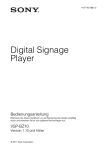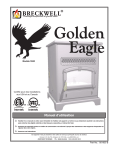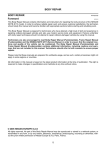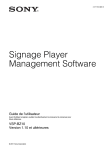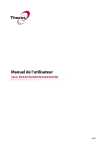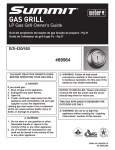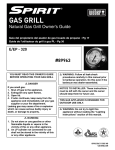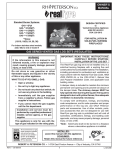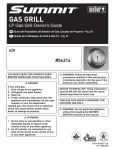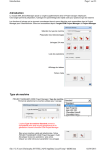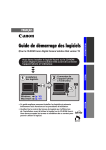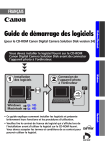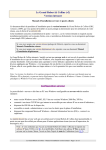Download Digital Signage Player
Transcript
4-277-823-23 (1) Digital Signage Player Mode d’emploi Avant d’utiliser l’appareil, veuillez lire attentivement ce manuel et le conserver pour future référence. VSP-BZ10 Version 1.10 et ultérieures © 2011 Sony Corporation AVERTISSEMENT Afin de réduire les risques d’incendie ou d’électrocution, ne pas exposer cet appareil à la pluie ou à l’humidité. Afin d’écarter tout risque d’électrocution, garder le coffret fermé. Ne confier l’entretien de l’appareil qu’à un personnel qualifié. Lors de l’installation de l’appareil, incorporer un dispositif de coupure dans le câblage fixe ou brancher la fiche d’alimentation dans une prise murale facilement accessible proche de l’appareil. En cas de problème lors du fonctionnement de l’appareil, enclencher le dispositif de coupure d’alimentation ou débrancher la fiche d’alimentation. 1.Utilisez un cordon d’alimentation (câble secteur à 2 fils)/fiche femelle/fiche mâle conformes à la réglementation de sécurité locale applicable. 2.Utilisez un cordon d’alimentation (câble secteur à 2 fils)/fiche femelle/fiche mâle avec des caractéristiques nominales (tension, ampérage) appropriées. Pour toute question sur l’utilisation du cordon d’alimentation/fiche femelle/fiche mâle cidessus, consultez un technicien du service après-vente qualifié. Ne pas installer l’appareil dans un endroit confiné, par exemple une bibliothèque ou un placard encastré. IMPORTANT La plaque signalétique se situe sous l’appareil. Pour les clients au Canada Cet appareil numérique de la classe B est conforme à la norme NMB-003 du Canada. Pour les clients en Europe Ce produit portant la marque CE est conforme à la Directive sur la compatibilité électromagnétique (EMC) émise par la Commission de la Communauté européenne. 2 La conformité à cette directive implique la conformité aux normes européennes suivantes : • EN55103-1 : Interférences électromagnétiques (émission) • EN55103-2 : Sensibilité électromagnétique (immunité) Ce produit est prévu pour être utilisé dans les environnements électromagnétiques suivants : E1 (résidentiel), E2 (commercial et industrie légère), E3 (urbain extérieur) et E4 (environnement EMC contrôlé, ex. studio de télévision). Le fabricant de ce produit est Sony Corporation, 1-7-1 Konan, Minato-ku, Tokyo, Japon. Le représentant autorisé pour EMC et la sécurité des produits est Sony Deutschland GmbH, Hedelfinger Strasse 61, 70327 Stuttgart, Allemagne. Pour toute question concernant le service ou la garantie, veuillez consulter les adresses indiquées dans les documents de service ou de garantie séparés. Utilisations du lecteur pour affichage dynamique Pour démarrer rapidement l’affichage dynamique Insérez simplement une carte mémoire SDHC dans le lecteur pour lire le contenu. , Ce manuel « Lecture de contenu » « Copie de contenu » • Pour contrôler la diffusion du contenu d’une carte mémoire SDHC à partir d’un ordinateur, reportez-vous à « Utilisation du Signage Web Manager ». Utilisations du lecteur pour affichage dynamique 3 Table des matières Utilisations du lecteur pour affichage dynamique ................................................ 3 Précautions .................................................... 5 À propos de ce manuel ................................. 6 Noms et fonctions des pièces et des commandes .............................................. 7 Avant ..................................................................7 Arrière ................................................................8 Lecture de contenu ....................................... 9 Copie de contenu ........................................ 10 Préparations pour l’utilisation des fonctions réseau ............................. 10 Attribution d’une adresse IP fixe au VSP-BZ10 ..................................................10 Obtention automatique des adresses IP ............11 Utilisation du Signage Web Manager ........ 13 Configuration des réglages de diffusion de contenu ...................................................13 Réglage de l’affichage d’état, du contrôle et configuration de l’écran d’affichage et du lecteur ................................................19 Retour aux réglages par défaut .........................23 Autres informations .................................... 24 Supports et formats de fichier compatibles ......24 Liste des formats de diffusion compatibles ......24 Liste des répertoires des supports .....................25 Configuration du serveur de contenu ...............26 Liste des ports réseau utilisés ...........................27 Guide de dépannage ................................... 30 Liste des codes d’erreur ....................................30 Caractéristiques techniques ...................... 41 4 Table des matières Précautions • Les caractéristiques techniques de ce lecteur sont susceptibles d’être modifiées en vue d’être améliorées à tout moment et sans préavis. • Les écrans affichés par le logiciel d’application peuvent être légèrement différents des illustrations de ce manuel. • Pour votre sécurité, raccordez le port de ce lecteur uniquement à un réseau qui ne présente aucun risque de tension excessive ou de surtension. • Les étapes décrites dans ce manuel ne sont garanties que pour une utilisation dans les conditions suivantes. Système d’exploitation : – Windows XP Professional Service Pack 3 (32 bits) édition japonaise/anglaise – Windows Vista Business Service Pack 2 (32 bits/64 bits) édition japonaise/ anglaise – Windows 7 Professional Service Pack 1 (32 bits/64 bits) édition japonaise/ anglaise Navigateur : Microsoft Internet Explorer version 7.0, 8.0 Serveur Web : – Apache HTTP Server 2.2.17 – Microsoft Internet Information Services 7.5 • Ce lecteur ne prend en charge que les cartes mémoire SDHC qui sont formatées avec les systèmes de fichiers FAT32. • Lorsque le témoin ACCESS est allumé ou clignote en vert, le lecteur est en cours de lecture ou d’écriture de données. Si vous tentez d’éjecter un périphérique USB à mémoire flash en cours d’accès, les données, le périphérique USB à mémoire flash pourraient être endommagés. • Si vous tentez d’éjecter une carte mémoire SDHC ou de débrancher le cordon d’alimentation lorsque la carte est en cours d’accès, les données ou la carte mémoire SDHC pourraient être endommagées. Si cela se produit, exécutez la commande Chkdsk de Windows pour vérifier la carte mémoire SDHC. Si un problème est détecté, utilisez la commande Chkdsk pour réparer le problème ou reformater la carte. • Pour garantir la sécurité sur le réseau, il est recommandé de régler un numéro d’utilisateur et un mot de passe. Pour obtenir des informations sur la façon de réaliser ces réglages, reportez-vous à « Écran Setup » dans la section « Utilisation du Signage Web Manager ». • Les opérations pouvant être effectuées par l’intermédiaire d’un navigateur sont les fonctions du Signage Web Manager. • La date et l’heure actuelles doivent être réglées au préalable sur le lecteur. Vous pouvez utiliser l’une des deux méthodes suivantes pour effectuer la configuration. – Configurez le serveur NTP et les réglages de fuseau horaire dans Signage Web Manager. c Pour plus de détails sur la configuration, reportez-vous aux réglages « NTP Server » et « Time Zone » dans la section « Settings » de « Écran Player » dans la section « Utilisation du Signage Web Manager ». – Configurez les réglages de date et d’heure dans Signage Web Manager. c Pour plus de détails sur la configuration, reportez-vous au réglage « Time » sous la section « Écran Setup » dans la section « Utilisation du Signage Web Manager ». • Microsoft, Windows, Windows Vista et Internet Explorer sont des marques commerciales déposées de Microsoft Corporation aux États-Unis et dans d’autres pays. • Le logo SD est une marque commerciale. • Le logo SDHC est une marque commerciale. • Tous les autres noms de produits, d’entreprises, etc. mentionnés dans ce manuel sont des marques commerciales ou des marques déposées de leurs détenteurs respectifs. Précautions 5 • Avec les réglages par défaut, le mode de sortie est réglé sur « AVOUT Auto » et l’adresse IP est réglée pour être obtenue automatiquement via DHCP. Lors du raccordement à un écran d’affichage qui ne comprend pas de connecteur d’entrée HDMI, installez le logiciel de gestion du lecteur pour affichage dynamique à partir du CD-ROM fourni et configurez les réglages suivants avec l’assistant Easy Setting Wizard. – Enregistrer en tant que lecteur fonctionnant via périphérique USB à mémoire flash – Spécifier un mode de sortie vidéo autre que « AVOUT Auto » Pour les détails sur les réglages, reportezvous au Guide de l’utilisateur. • Lors du raccordement à un écran d’affichage via un câble RGB, spécifiez un mode de sortie autre que « AVOUT Auto ». Si l’écran d’affichage est raccordé via un câble RGB alors que « AVOUT Auto » est configuré, un écran vert peut s’afficher. Pour les détails sur ce réglage, reportezvous à « Écran Player » dans la section « Utilisation du Signage Web Manager ». 6 À propos de ce manuel À propos de ce manuel Ce manuel décrit l’utilisation et le fonctionnement du VSP-BZ10 lorsqu’il est raccordé à un écran plat d’affichage. Pour obtenir des informations sur le raccordement du lecteur, reportez-vous au Manuel d’installation fourni avec le lecteur. Pour obtenir des informations sur les supports pris en charge (cartes mémoire SDHC et périphériques USB à mémoire flash), reportez-vous au document Media List fourni ou au fichier Media List (Media_List.pdf) qui se trouve sur le CDROM (Software & Manuals for Digital Signage Player). Noms et fonctions des pièces et des commandes Avant a Témoin de veille Ce témoin s’allume ou clignote dans les couleurs suivantes selon l’état du lecteur. État du témoin Signification Allumé en orange Mise sous tension Clignote en rouge Passage en état de veille après la mise sous tension Allumé en rouge Actuellement en état de veille Clignote en vert Préparation du fonctionnement du lecteur ou passage en état de veille à partir d’un état de fonctionnement Allumé en vert Lecteur en cours de fonctionnement b Bouton 1 (veille) Maintenez ce bouton enfoncé pendant au moins trois secondes pour mettre le lecteur en état de veille. Appuyez une nouvelle fois sur ce bouton pour démarrer le lecteur. c Bouton INFO Affiche la version du micrologiciel, l’adresse IP, l’heure actuelle et le numéro de série sur l’écran d’affichage. Appuyez sur le bouton INFO lorsque le témoin de veille est allumé en vert. d Témoin ACCESS Ce témoin s’allume en vert lorsque l’accès au périphérique USB à mémoire flash est en cours. e Port (USB) Lors de l’envoi de données à partir d’un périphérique USB à mémoire flash à l’aide du logiciel de gestion du lecteur pour affichage dynamique, insérez ici le périphérique USB à mémoire flash. Noms et fonctions des pièces et des commandes 7 f Logement pour carte mémoire SDHC Accepte les cartes mémoire SDHC. Avant d’insérer une carte mémoire SDHC, assurez-vous d’avoir consulté la section « Précautions » à la page 5. Ce logement est appelé « logement pour carte mémoire » dans ce document. Arrière a Orifice de fixation du support d’attache de câble Installez ici le support d’attache de câble lorsque vous souhaitez fixer le cordon d’alimentation, le câble HDMI et d’autres câbles au lecteur. Installez une attache de câble disponible dans le commerce comme indiqué dans l’illustration et fixez-la au support d’attache de câble. Utilisez une attache de câble d’une épaisseur inférieure ou égale à 1,9 mm et d’une largeur inférieure ou égale à 3,8 mm. c Connecteur REMOTE OUT Permet de raccorder un écran d’affichage avec interface RS-232C à l’aide d’un câble RS-232C. d Connecteur LAN (10/100) (réseau) (10BASE-T/100BASE-TX) Permet de raccorder le lecteur à un réseau à l’aide d’un câble LAN 10BASE-T/ 100BASE-TX. ATTENTION Par mesure de sécurité, ne raccordez pas le connecteur pour le câblage de périphériques pouvant avoir une tension excessive à ce port. Suivez les instructions pour ce port. e Connecteur AV OUT Permet de raccorder un écran d’affichage à l’aide d’un câble HDMI. b Connecteur 12V Permet de raccorder un cordon d’alimentation. 8 f Connecteur RGB OUT (analogique) Permet de raccorder un écran d’affichage à l’aide d’un câble RVB. g Connecteur AUDIO OUT Permet de raccorder un équipement audio à l’aide d’un câble à mini-fiche stéréo. Noms et fonctions des pièces et des commandes h Emplacement de sécurité Fixez ici un câble de sécurité disponible dans le commerce. Pour plus de détails sur la façon d’utiliser un câble de sécurité, reportez-vous au mode d’emploi fourni avec le câble de sécurité. Lecture de contenu Le contenu tel que les images fixes, la vidéo et l’audio d’une carte mémoire SDHC peut être lu sur l’écran d’affichage en insérant simplement la carte dans le logement pour carte mémoire du VSP-BZ10. Pour configurer des réglages avancés pour la diffusion de contenu, reportez-vous à « Utilisation du Signage Web Manager ». Remarque Le contenu stocké sur un périphérique USB à mémoire flash ne peut pas être lu. 1 Insérez une carte mémoire SDHC dans le lecteur. 2 Raccordez le cordon d’alimentation. Par défaut, la diffusion du contenu stocké sur la carte mémoire SDHC commence automatiquement lorsque le lecteur démarre. À propos de l’ordre de diffusion Le VSP-BZ10 recherche les données sur la carte mémoire SDHC et lit les fichiers compatibles avec le lecteur dans l’ordre des codes ASCII. Quand le contenu est stocké dans des dossiers, la diffusion des dossiers se fait également dans l’ordre des codes ASCII. Remarques • Nous recommandons l’utilisation de caractères ASCII pour nommer les dossiers et les fichiers. • Avant d’insérer ou de retirer des cartes mémoire SDHC, veuillez lire la section « Précautions ». Lecture de contenu 9 Copie de contenu Le VSP-BZ10 utilise une carte mémoire SDHC comme support d’enregistrement pour la diffusion de contenu. Le contenu peut être copié à partir d’un ordinateur sur une carte mémoire SDHC. Pour enregistrer un contenu stocké sur un ordinateur sur la carte mémoire SDHC utilisée avec le lecteur, nous vous recommandons de créer des dossiers et d’enregistrer le contenu sur la carte mémoire SDHC. Vous pouvez utiliser n’importe quel nom lors de la création des dossiers. 1 Utilisez une nouvelle carte mémoire SDHC, ou éjectez la carte mémoire SDHC du lecteur, et insérez-la dans le logement pour carte mémoire de l’ordinateur. 2 Enregistrez le contenu souhaité sur la carte mémoire SDHC. Lorsque vous créez des sous-dossiers sur la carte mémoire SDHC, assurezvous de ne pas créer plus de 32 niveaux de sous-dossiers. 3 Insérez dans l’appareil la carte mémoire SDHC sur laquelle le contenu a été copié. Remarque Le dossier SCAnnnnnnn (où « nnnnnnn » représente le numéro de série du lecteur) est automatiquement créé sur toute carte mémoire SDHC ayant été insérée dans le lecteur. Assurez-vous de ne pas supprimer ce dossier. 10 Préparations pour l’utilisation des fonctions réseau Le VSP-BZ10 peut être raccordé à un réseau. Lorsqu’il est raccordé à un réseau, les adresses IP du VSP-BZ10 peuvent être réglées en utilisant l’une des deux méthodes suivantes. Consultez votre administrateur réseau à propos des détails sur la sélection des adresses IP. • Attribution d’une adresse IP fixe au VSP-BZ10 Normalement, cette méthode doit être utilisée. • Obtention automatique d’une adresse IP Si le réseau auquel le VSP-BZ10 est raccordé dispose d’un serveur DHCP, vous pouvez faire en sorte que le serveur DHCP attribue automatiquement une adresse IP. Vous pouvez afficher les adresses IP ayant été attribuées en appuyant sur le bouton INFO. Attribution d’une adresse IP fixe au VSP-BZ10 Le VSP-BZ10 nécessite deux adresses IP : IP Address 1 (Controller), pour le Signage Web Manager, et IP Address 2 (Player), pour la fonction de diffusion de contenu. Avec les réglages par défaut, les adresses IP 1 et 2 sont définies de façon à être attribuées automatiquement par DHCP. Pour restaurer les conditions par défaut après la modification des réglages d’adresse DHCP et IP, réinitialisez les réglages du lecteur. Copie de contenu / Préparations pour l’utilisation des fonctions réseau Réglage de l’IP Address 1 (Controller) pour le Signage Web Manager Réglage de l’IP Address 2 (Player) pour la fonction de diffusion de contenu D’abord, attribuez l’IP Address 1. L’adresse IP attribuée dans cette procédure est utilisée pour appeler le Signage Web Manager à partir d’un ordinateur sur le réseau. 1 2 Lancez le navigateur de l’ordinateur. 3 Cliquez sur l’onglet « Setup ». 1 Raccordez le lecteur et l’ordinateur à un réseau. 2 Raccordez le cordon d’alimentation et attendez environ trois minutes. L’écran « Setup » s’affiche. Cet écran vous permet de configurer le mot de passe réseau. Pour plus de détails, reportez-vous à « Écran Setup » dans la section « Utilisation du Signage Web Manager ». Cela peut prendre plus de trois minutes selon votre environnement réseau. 3 4 Lancez le navigateur de l’ordinateur. Saisissez « xxx.xxx.xxx.xxx (IP Address 1 (Controller)) » dans le champ d’adresse et appuyez sur la touche Enter du clavier. 4 5 Cliquez sur le bouton « Network ». 6 Cliquez sur le bouton « Apply ». Conseil Vous pouvez vérifier l’adresse IP configurée en appuyant sur le bouton INFO du lecteur. 5 Cliquez sur l’onglet « Setup ». L’écran « Setup » s’affiche. Cet écran vous permet de configurer le mot de passe réseau. Pour en savoir plus, consultez « Écran Setup » dans la section « Utilisation du Signage Web Manager ». 6 7 8 Cliquez sur le bouton « Network ». Sous « Internet Protocol (TCP/IP) », cliquez sur « Specify IP addresses ». Ensuite, saisissez l’IP Address 1 dans les champs de saisie « IP Address 1 ». Ensuite, attribuez l’IP Address 2. Sous « Internet Protocol (TCP/IP) », cliquez sur « Specify IP addresses ». Ensuite, saisissez l’IP Address 2 dans les champs de saisie « IP Address 2 ». Obtention automatique des adresses IP Si vous configurez le lecteur de la façon décrite ci-dessous, une adresse IP peut être attribuée automatiquement par un serveur DHCP sur le réseau. 1 Raccordez le lecteur et l’ordinateur à un réseau. 2 Raccordez le cordon d’alimentation et attendez environ trois minutes. Cela peut prendre plus de trois minutes selon votre environnement réseau. Cliquez sur le bouton « Apply ». Si vous modifiez l’IP Address 1, une erreur s’affiche dans le navigateur. Saisissez l’IP Address 1 venant d’être attribuée dans le champ d’adresse du navigateur. Saisissez « xxx.xxx.xxx.xxx (IP Address 1 (Controller)) » dans le champ d’adresse et appuyez sur la touche Enter du clavier. 3 4 Lancez le navigateur de l’ordinateur. Saisissez « xxx.xxx.xxx.xxx (IP Address 1 (Controller)) » dans le champ d’adresse et appuyez sur la touche Enter du clavier. Préparations pour l’utilisation des fonctions réseau 11 Conseil Vous pouvez vérifier l’adresse IP configurée en appuyant sur le bouton INFO du lecteur. 5 2 Appuyez sur le bouton 1, puis appuyez sur le bouton INFO après le démarrage du lecteur. 3 Vérifiez l’adresse IP affichée dans la boîte de dialogue sur l’écran d’affichage. Cliquez sur l’onglet « Setup ». L’écran « Setup » s’affiche. Cet écran vous permet de configurer le mot de passe réseau. Pour en savoir plus, consultez « Écran Setup » dans la section « Utilisation du Signage Web Manager ». 6 7 Cliquez sur le bouton « Network ». 8 Cliquez sur le bouton « Apply ». Sous « Internet Protocol (TCP/IP) », cliquez sur « Obtain IP addresses automatically (DHCP) ». Remarque Selon votre routeur, il se peut que l’adresse IP ne soit pas obtenue correctement. (Dans ce cas, l’adresse IP automatique est réglée dans IP Address 1 et 2. Une adresse IP automatique est une adresse IP attribuée automatiquement à un périphérique de façon à ce qu’elle ne coïncide pas avec celles des autres périphériques sur les réseaux sans serveur DHCP.) Vérifiez les caractéristiques techniques et les opérations du routeur avant utilisation. Vérification de l’adresse IP attribuée automatiquement Lorsqu’une adresse IP a été attribuée automatiquement, vous pouvez afficher le Signage Web Manager comme suit et vérifier quelle adresse IP a été attribuée. L’adresse IP peut changer à chaque fois que vous mettez sous tension le lecteur. Par conséquent, vous devez vérifier l’adresse IP de la façon décrite ici à chaque fois que vous mettez le lecteur hors tension puis de nouveau sous tension. 1 12 Raccordez le lecteur à l’écran d’affichage. Préparations pour l’utilisation des fonctions réseau Utilisation du Signage Web Manager Configuration des réglages de diffusion de contenu Écran Player Assurez-vous que le VSP-BZ10 est correctement raccordé à l’écran d’affichage et que le VSP-BZ10, l’ordinateur et le routeur ou concentrateur sont correctement raccordés avec des câbles réseau. Ensuite, mettez sous tension l’écran d’affichage, l’ordinateur et le routeur ou concentrateur. Les fonctions du Signage Web Manager sont organisées par onglets. 1 2 Lancez le navigateur de l’ordinateur. 3 Cliquez sur l’onglet de fonctions en haut de l’écran et sélectionnez l’écran souhaité. Cet écran vous permet de configurer les réglages pour la diffusion de contenu. POWER Saisissez « xxx.xxx.xxx.xxx (IP Address 1 (Controller)) » dans le champ d’adresse et appuyez sur la touche Enter du clavier. Remarque N’accédez pas à Signage Web Manager (IP Address 1 identique) à partir de plusieurs ordinateurs. POWER Permet d’allumer ou d’éteindre le lecteur. Refresh Permet de mettre à jour l’écran avec les dernières informations. Local Playout Cet écran vous permet d’afficher les réglages pour la diffusion de contenu stocké sur une carte mémoire SDHC insérée dans le logement pour carte mémoire du lecteur. Utilisation du Signage Web Manager 13 Remarque 1 000 fichiers au maximum peuvent être lus avec la diffusion locale. La taille de chaque fichier ne doit pas dépasser 2 Go. Si un dossier contenant plus de 1 000 fichiers est spécifié, le contenu ne sera pas diffusé. Play Permet de démarrer la diffusion du contenu sélectionné ou des fichiers de contenu dans le dossier spécifié dans « Play file/folder name ». Le bouton « Play » s’allume pendant la diffusion. Cependant, le témoin ne s’éteint pas automatiquement lorsque la diffusion de contenu est terminée. Si vous voulez relire un contenu, cliquez sur le bouton « Stop » avant de cliquer de nouveau sur le bouton « Play ». Le bouton « Play » est désactivé lors du téléchargement du contenu. Stop Permet d’arrêter la diffusion de contenu démarrée en cliquant sur le bouton « Play ». Play file/folder name Permet de spécifier l’emplacement de diffusion pour les fichiers de contenu stockés sur une carte mémoire SDHC insérée dans le logement pour carte mémoire du lecteur. Vous pouvez soit saisir l’emplacement dans la zone de texte, soit cliquer sur le bouton « Browse » et sélectionner l’emplacement du fichier ou dossier dans l’écran qui s’affiche. Si un dossier est spécifié, le contenu des sousdossiers est également lu. Seules les images et les vidéos peuvent être spécifiées. Si un dossier contenant plus de 1 000 fichiers est spécifié à l’aide du bouton « Browse », seuls 1 000 fichiers seront affichés dans la liste. Incluez toujours une barre oblique (/) à la fin d’un emplacement de dossier que vous spécifiez. Les noms identiques aux noms de fichier qui existent déjà dans le dossier ne peuvent pas être utilisés comme nom de dossier. Remarque Les fichiers sont lus dans l’ordre des codes ASCII. Nous recommandons l’utilisation de caractères ASCII pour nommer les fichiers et les dossiers. 14 Utilisation du Signage Web Manager La reconnaissance des noms de fichiers et de dossiers n’est garantie que pour les caractères ASCII. Repeat Cochez cette case pour la lecture répétitive du contenu spécifié dans « Play file/folder name ». Auto Start Ce réglage permet de spécifier si la diffusion de contenu doit démarrer automatiquement ou non lors du raccordement du cordon d’alimentation. Combiné à la minuterie ON de l’écran d’affichage, il permet aussi une diffusion automatique à une heure programmée. Pour activer la fonction, cochez cette case. Les fichiers de contenu stockés sur une carte mémoire SDHC insérée dans le logement pour carte mémoire du lecteur seront lus automatiquement. Still Image Duration Permet de spécifier l’intervalle de temps avant le passage au contenu suivant. Ce réglage est actif uniquement pour les images fixes, la durée de diffusion est prioritaire pour la vidéo. Audio Permet de spécifier l’audio (musique de fond) à lire pendant la diffusion de contenu. Seuls les fichiers musicaux (ou les dossiers contenant des fichiers musicaux) stockés sur une carte mémoire SDHC insérée dans le logement pour carte mémoire du lecteur peuvent être utilisés pour cette fonction. Si vous spécifiez un dossier, les fichiers musicaux stockés dans n’importe quel sousdossier seront également lus. Vous pouvez soit saisir le nom de fichier dans la zone de texte, soit saisir le nom de dossier, cliquer sur le bouton « Browse » et spécifier le fichier dans l’écran qui s’affiche. La lecture audio se fait automatiquement en mode répété. Vous pouvez laisser vide l’espace « Play file/folder name » pour ne lire que le contenu audio. L’affichage sera noir pendant la diffusion du contenu audio provenant du lecteur. Si un dossier contenant plus de 1 000 fichiers est spécifié à l’aide du bouton « Browse », seuls 1 000 fichiers seront affichés dans la liste. Incluez toujours une barre oblique (/) à la fin d’un emplacement de dossier que vous spécifiez. Les noms identiques aux noms de fichier qui existent déjà dans le dossier ne peuvent pas être utilisés comme nom de dossier. Content Download Check to use background music during video playback (video audio will be muted) Lorsque cette case est cochée, l’audio (musique de fond) est appliqué pendant la diffusion séquentielle de tous les fichiers vidéo existants, et l’audio original contenu dans les fichiers vidéo est mis en sourdine. L’audio (musique de fond) est également appliqué lorsque cette case est cochée et l’audio (musique de fond) est spécifié pour les fichiers vidéo ne contenant pas d’audio. Remarque Lorsqu’un dossier a été spécifié, faites particulièrement attention aux points suivants. • Un maximum de 1 000 fichiers peuvent être lus. La taille de chaque fichier ne doit pas dépasser 2 Go. Si un dossier contenant plus de 1 000 fichiers est spécifié, le contenu ne sera pas diffusé. • Les fichiers sont lus dans l’ordre des codes ASCII. Nous recommandons l’utilisation de caractères ASCII pour nommer les fichiers et les dossiers. La reconnaissance des noms de fichiers et de dossiers n’est garantie que pour les caractères ASCII. Apply Permet d’enregistrer les réglages effectués sur cet écran. Content Server Setting Permet de télécharger du contenu stocké sur le serveur Web/HTTP et de l’enregistrer sur une carte mémoire SDHC insérée dans le logement pour carte mémoire du lecteur. 1 000 fichiers au maximum peuvent être téléchargés. La taille de chaque fichier ne doit pas dépasser 2 Go. Si le téléchargement comprend un nombre total de niveaux de sous-dossiers supérieur à 33, le téléchargement sera désactivé. Address Saisissez l’adresse du serveur Web/HTTP. N’incluez pas « http:// » au début de l’adresse du serveur Web/HTTP. Port Saisissez le numéro de port du serveur Web/ HTTP. User Lors de l’accès au serveur Web/HTTP, saisissez le nom d’utilisateur requis pour l’autorisation si nécessaire. Password Lors de l’accès au serveur Web/HTTP, saisissez le mot de passe requis pour l’autorisation si nécessaire. File/Folder Setting Permet de spécifier la source de téléchargement et l’emplacement d’enregistrement des fichiers de contenu sur Utilisation du Signage Web Manager 15 le serveur Web/HTTP spécifié dans le champ « Address ». Download From (Server) Vous pouvez soit saisir l’emplacement dans la zone de texte, soit cliquer sur le bouton « Browse » et sélectionner l’emplacement du fichier ou dossier dans l’écran qui s’affiche. Si un dossier contenant plus de 1 000 fichiers est spécifié à l’aide du bouton « Browse », seuls 1 000 fichiers seront affichés dans la liste et un message d’erreur apparaîtra en bas à droite. Les noms identiques aux noms de fichier qui existent déjà dans le dossier ne peuvent pas être utilisés comme nom de dossier. Remarques • Si un fichier « index.html » est stocké dans le dossier, les autres fichiers et dossiers contenus dans le dossier ne sont pas affichés. Les dossiers dont les noms se terminent par des croisillons (#) ou des tildes (~) ne sont pas affichés. • Si un nom de fichier ou un nom de dossier comprend des caractères nécessitant un codage d’échappement URL, assurez-vous de les saisir en utilisant les codes d’échappement URL. Download To (SD Memory Card) Permet de spécifier l’emplacement d’enregistrement sur la carte mémoire SDHC insérée dans le logement pour carte mémoire du lecteur. Vous pouvez soit saisir l’emplacement dans la zone de texte, soit cliquer sur le bouton « Browse » et sélectionner l’emplacement du dossier dans l’écran qui s’affiche. Si un dossier contenant plus de 1 000 fichiers est spécifié à l’aide du bouton « Browse », seuls 1 000 fichiers seront affichés dans la liste et un message d’erreur apparaîtra en bas à droite. Les noms identiques aux noms de fichier qui existent déjà dans le dossier ne peuvent pas être utilisés comme nom de dossier. 16 Utilisation du Signage Web Manager Store Démarre le téléchargement du contenu. Comme le bouton « Store » est désactivé lors de la diffusion de contenu, arrêtez la diffusion avant d’effectuer cette opération. Remarque Le contenu téléchargé via le bouton « Store » ne sera pas supprimé automatiquement. Pour supprimer ce contenu, effectuez l’une des opérations suivantes. • Retirez la carte mémoire SDHC après avoir débranché le cordon d’alimentation du lecteur et supprimez le contenu sur un ordinateur. • Réglez « Scheduled Download » sur « On », cochez la case « Check to clear the local folder before download » et effectuez le téléchargement programmé. Scheduled Download Cette fonction vous permet de télécharger périodiquement des fichiers de contenu d’un serveur Web/HTTP sur une carte mémoire SDHC insérée dans le lecteur. Vous pouvez sélectionner le jour de la semaine, l’heure et l’intervalle des téléchargements. La diffusion de contenu s’arrête pendant les téléchargements programmés. Check to clear the local folder before download Lorsque vous cochez cette case, tous les fichiers dans le dossier sur la carte mémoire SDHC (spécifiée dans « Download To (SD Memory Card) ») sont supprimés avant le début du téléchargement depuis le serveur Web/HTTP. Lorsque cette case n’est pas cochée, les fichiers sur la carte mémoire SDHC portant le même nom que le contenu téléchargé sur le serveur Web/HTTP sont écrasés. Si vous changez l’emplacement d’enregistrement du réglage « Download To (SD Memory Card) » et cochez cette case, les fichiers du dossier spécifié auparavant ne seront pas supprimés. Settings Remarques • Avant de régler la fonction « Scheduled Download », assurez-vous de régler l’heure dans l’écran « Setup ». • Ne mettez pas le lecteur hors tension quand un fichier est en cours de téléchargement. Cela pourrait empêcher le fichier d’être téléchargé correctement. • Quand il n’y a plus d’espace libre sur la carte mémoire SDHC, une erreur se produit au niveau de la fonction Scheduled Download et le téléchargement automatique de nouveau contenu s’arrête. Pour en savoir plus sur la façon d’afficher les erreurs, reportez-vous à « Display Message » dans la section « Écran Player » et « Mail Report » dans la section « Écran Setup ». Play Select Permet de sélectionner une méthode de diffusion. • Local Playout Cette méthode lit le contenu sur une carte mémoire SDHC à l’aide du Signage Web Manager. • Schedule Local Playout Cette méthode est employée lors de l’utilisation d’un logiciel externe pour faire fonctionner le lecteur. Utilisation du Signage Web Manager 17 Remarque Si vous changez la méthode de diffusion de « Schedule Local Playout » à « Local Playout », formatez la carte mémoire SDHC avant de copier le contenu. Start Screen Vous permet de sélectionner une orientation paysage ou portrait pour l’écran d’affichage de démarrage du lecteur. Display Message Display (Info only) Les informations d’état apparaissent sur l’écran d’affichage lorsqu’un périphérique USB à mémoire flash est raccordé. Off Les informations d’état n’apparaissent pas sur l’écran d’affichage. USB Port Activate Permet de régler le lecteur de façon à ce qu’il reconnaisse ou non un périphérique USB à mémoire flash lorsqu’un de ces périphériques est branché dans le lecteur. Notez que lorsque cette option est réglée sur off, aucun périphérique USB à mémoire flash n’est reconnu. Proxy Server Permet de régler un serveur proxy pour que le lecteur y accède. Address Saisissez l’adresse du serveur proxy. N’incluez pas « http:// » au début de l’adresse. Port Saisissez le numéro de port du serveur proxy. User Saisissez le nom d’utilisateur permettant d’accéder au serveur proxy. Password Saisissez le mot de passe requis pour l’autorisation par le serveur proxy, si nécessaire. Connect Cliquez sur ce bouton pour communiquer avec le serveur proxy. 18 Utilisation du Signage Web Manager Une boîte de dialogue s’affiche lors de la connexion, vous permettant de vérifier l’état de la connexion. Player Access Permet de régler le mot de passe qui permet la communication entre le lecteur et l’ordinateur sur lequel Signage Player Management Software est exécuté. Ce mot de passe est également utilisé pour les lecteurs qui fonctionnent avec des périphériques USB à mémoire flash. Le réglage par défaut est le suivant. ID : bz10_user Mot de passe : bz10ad NTP Server Permet de régler un serveur NTP pour que le lecteur y accède. Assurez-vous de redémarrer le lecteur après avoir modifié ces réglages. Address Saisissez l’adresse du serveur NTP. N’incluez pas « http:// » au début de l’adresse. Time Zone Permet de régler le fuseau horaire du lecteur. Utilisez la liste déroulante pour sélectionner le fuseau horaire de la région où le lecteur est installé. Daylight Saving Time Permet de sélectionner d’utiliser Daylight Saving Time (on) ou non (off). Daylight Saving Time ne s’appliquera qu’au réglage de l’horloge du lecteur. Connect Cliquez sur ce bouton pour démarrer la communication avec le serveur NTP. Une boîte de dialogue s’affiche lors de la connexion, vous permettant de vérifier l’état de la connexion. Playout Mode Permet de sélectionner le mode de sortie. Vous avez le choix entre AVOUT Auto, HD15 1080p60, HD15 1080p50, HD15 720p60 ou HD15 720p50. Veillez à redémarrer le lecteur après avoir modifié ce réglage. On Screen Clock Permet de régler l’affichage de l’horloge pour l’écran d’affichage. Display Spécifiez la méthode d’affichage pour l’heure actuelle. Vous pouvez sélectionner off, 24H ou 12H (AM/PM). Size Sélectionnez la taille de l’affichage de l’horloge. Cet écran affiche le nom du modèle, le numéro de série et d’autres informations sur le lecteur et l’écran d’affichage, ainsi que l’état d’alimentation et la sélection du signal d’entrée. L’écran est uniquement informatif. Aucun élément ne peut être réglé. Écran Display Control Position Sélectionnez la position de l’affichage de l’horloge. Command Pull Settings Ce réglage est utilisé lors de la configuration d’un système d’affichage dynamique à grande échelle. Pour les détails, contactez votre représentant Sony local. Réglage de l’affichage d’état, du contrôle et configuration de l’écran d’affichage et du lecteur Écran Information POWER Permet d’allumer ou d’éteindre l’écran d’affichage. INPUT Permet de sélectionner le signal d’entrée. Refresh Permet de mettre à jour l’écran avec les dernières informations. Remarque Pour obtenir des informations sur les modèles d’écran d’affichage avec des fonctions de contrôle de l’alimentation, reportez-vous au document de spécifications sur le CD-ROM (Software & Manuals for Digital Signage Player). Utilisation du Signage Web Manager 19 Timer Owner Information Timer Permet de régler la fonction de minuterie. Cliquez sur le bouton « Apply » lorsque vous avez terminé. Lorsque vous réglez la fonction « Timer », le démarrage commence et l’écran d’affichage raccordé s’allume cinq minutes avant l’heure spécifiée pour « On Time ». Owner Saisissez ici les informations sur le propriétaire. Remarque Avant de régler la fonction « Timer », assurezvous de régler l’heure dans l’écran « Setup ». Écran Setup L’écran « Setup » s’affiche. Cet écran vous permet de configurer le mot de passe réseau. Les réglages par défaut sont les suivants : Name: root Password: bz10ad Après avoir fait des modifications ou saisi des informations, cliquez sur le bouton « Apply » au bas de chaque écran pour activer les réglages. Les caractères spéciaux ne peuvent pas être utilisés dans les champs de texte. Pour empêcher l’accès au lecteur à partir du logiciel de gestion du lecteur pour affichage dynamique, nous recommandons de modifier ces réglages ainsi que l’identifiant et le mot de passe « Player Access » sur l’écran « Player ». Display Saisissez ici les informations sur l’emplacement d’installation de l’écran d’affichage. Remarque N’utilisez pas d’espaces lorsque vous saisissez les informations. Cela pourrait causer un affichage incorrect des informations. Memo Vous pouvez saisir ici des informations auxiliaires. Time Time Réglez la date et l’heure actuelles. 20 Utilisation du Signage Web Manager Power Remarque Le VSP-BZ10 nécessite une adresse IP différente pour le Signage Web Manager et la fonction de diffusion de contenu. Pour en savoir plus, consultez « Réglage de l’IP Address 1 (Controller) pour le Signage Web Manager ». Password Turn on with Display Si l’écran d’affichage dispose d’une fonction de contrôle de l’alimentation, ce réglage permet de lier l’alimentation de l’écran d’affichage à celle du lecteur. Power on Playout Lorsque vous raccordez le cordon d’alimentation, le lecteur démarre automatiquement et se prépare pour la diffusion sans que vous n’ayez à appuyer sur le bouton 1. Network Les informations sur le nom d’administrateur et le mot de passe peuvent être réglées ici. Le nom d’administrateur par défaut est réglé sur « root ». Une fois que vous avez réglé un nom d’utilisateur et un mot de passe, l’écran « Network Password » s’affiche quand le Signage Web Manager est appelé. Pour garantir la sécurité sur le réseau, nous vous recommandons de régler un nom d’utilisateur et un mot de passe uniques. Internet Protocol (TCP/IP) Sélectionnez « Specify IP addresses » pour saisir chaque valeur dans la chaîne numérique de l’adresse IP. Pour acquérir automatiquement une adresse IP à partir du serveur DHCP, sélectionnez « Obtain IP addresses automatically (DHCP) ». Notez que dans ce cas, l’adresse IP change à chaque fois que vous mettez le VSP-BZ10 sous tension. Utilisation du Signage Web Manager 21 Mail Report Requires the use of POP Authentication before send email (POP before SMTP) Cochez cette case si l’authentification POP est requise lors de la connexion au serveur SMTP. Incoming Mail Server (POP3) Quand l’authentification POP est utilisée pour le réglage « POP before SMTP », saisissez ici l’adresse du serveur POP3. Account Name Saisissez ici le nom du compte de courriel. Password Saisissez ici le mot de passe du compte de courriel. Send test mail Pour tester si un courriel peut être envoyé avec succès à l’(aux) adresse(s) spécifiée(s), cochez cette case et cliquez sur le bouton « Apply ». Un courriel test est envoyé. Remarque Quand le champ « Email Address » est réglé et les cases qui suivent sont cochées, un rapport d’état est envoyé par courriel (notification d’état) quand une erreur ou un autre événement de ce type se produit. Address Saisissez ici l’adresse de courriel cible. Il est possible de spécifier jusqu’à quatre adresses, pour l’envoi simultané d’un rapport d’erreur. Mail Account Mail Address Saisissez ici l’adresse de courriel attribuée. Outgoing Mail Server (SMTP) Saisissez ici l’adresse du serveur de courrier sortant. Le numéro de port par défaut du serveur SMTP est 25. Si le numéro de port par défaut du serveur SMTP que vous utilisez n’est pas 25, saisissez l’adresse comme suit. <adresse du serveur de messagerie> : <numéro de port> Exemple : 192.168.0.15:4649 22 Utilisation du Signage Web Manager Si l’un de ces éléments n’est pas réglé ou ne l’est pas correctement, un message d’erreur s’affiche et le courriel test ne peut pas être envoyé. Error Report (Display) Envoie un courriel lorsqu’une erreur se produit au niveau de l’écran d’affichage. Cliquez sur le bouton « View » pour afficher un aperçu du rapport d’erreur à envoyer par courriel pour l’écran d’affichage. Error Report (Player) Envoie un courriel lorsqu’une erreur se produit au niveau du lecteur. Cliquez sur le bouton « View » pour afficher un aperçu du rapport d’erreur à envoyer par courriel pour le lecteur. Status Report (Display) Un rapport d’état pour l’écran d’affichage est envoyé au moment défini dans « Day of week », « Time » et « Interval ». Cliquez sur le bouton « View » pour afficher un aperçu du rapport d’état à envoyer par courriel pour l’écran d’affichage. Remarque Activez « Status Report » seulement si « Local Playout » est sélectionné pour « Play Select » sous « Settings » dans l’écran « Player ». Status Report (Player) Un rapport d’état pour le lecteur est envoyé au moment défini dans « Day of week », « Time » et « Interval ». Cliquez sur le bouton « View » pour afficher un aperçu du rapport d’état à envoyer par courriel pour le lecteur. • All Réglez ceci pour envoyer les informations de tous les éléments qui se sont produits. • Summary Réglez ceci pour envoyer certaines informations et le résumé pour chaque état des éléments qui se sont produits. Si une carte mémoire SDHC est insérée dans le lecteur lors de cette opération, tous les fichiers et dossiers contenus dans le dossier SCAnnnnnnn (où « nnnnnnn » représente le numéro de série du lecteur) seront supprimés. Notez que toutes les données en dehors de ce dossier ne seront pas supprimées. Remarque Activez « Status Report » seulement si « Local Playout » est sélectionné pour « Play Select » sous « Settings » dans l’écran « Player ». Day of week Permet de régler le jour de la semaine pour envoyer les courriels de rapport d’état. Time Permet de régler l’heure à laquelle envoyer les courriels de rapport d’état. Remarque Lors du réglage de l’heure d’envoi, spécifiez une heure entre les réglages « On Time » et « Off Time » que vous avez configurés sous « Timer » dans l’écran « Display ». Interval Permet de régler l’intervalle auquel envoyer les courriels de rapport d’état. Retour aux réglages par défaut Pour revenir aux réglages par défaut du lecteur, débranchez d’abord le cordon d’alimentation, puis rebranchez-le tout en maintenant le bouton INFO enfoncé. Maintenez le bouton INFO enfoncé jusqu’à ce que le témoin de veille clignote en rouge. Utilisation du Signage Web Manager 23 Liste des formats de diffusion compatibles Autres informations Supports et formats de fichier compatibles Carte mémoire SDHC, périphérique USB à mémoire flash Format de fichier Format JPEG, format H.264, format MPEG2, etc. Résolution maximale* Format JPEG : 1920 × 1080 Format PNG : 1920 × 1080 Format BMP : 1920 × 1080 Format H.264 : 1920 × 1080 Format MPEG2-TS : 1920 × 1080 Format MPEG2-PS : 720 × 576 Résolution minimale 320 × 240 (format PNG uniquement) 640 × 480 (tous les autres formats) Type de fichier Format de fichier Extension Image fixe Format JPEG jpg, jpe, jpeg Support * Plus la résolution est haute, plus le temps nécessaire à l’affichage des images est long. Remarque En fonction du type et de l’utilisation prévue des polices affichées, vous pouvez avoir besoin d’autorisation du propriétaire de copyright de la police. Vidéo Audio Format PNG png Format BMP bmp Format H.264 1) mp4 Format MPEG2-TS 2) ts, m2t Format MPEG2-PS 3) mpg, mpeg, m2p Format AAC m4a Format PCM wav Format MP3 (MPEG1 Audio Layer 3) mp3 1) Le format H.264 est compatible avec : x Niveaux de profil • BP@L3 • MP@L4 • HP@L4 x Audio • AAC 2) Le format MPEG2-TS est compatible avec : x Niveaux de profil • MP@HL x Audio • MPEG1 Audio Layer2 (MP2) 3) Le format MPEG2-PS est compatible avec : x Niveaux de profil • MP@ML x Audio • MPEG1 Audio Layer2 (MP2) Remarque Il peut y avoir des restrictions concernant certains formats de diffusion compatibles. Pour les détails, reportez-vous aux spécifications se trouvant sur le CD-ROM (Software & Manuals for Digital Signage Player). 24 Autres informations Liste des répertoires des supports Les répertoires ci-dessous indiquent les dossiers utilisés par le lecteur sur un périphérique USB à mémoire flash ou une carte mémoire SDHC. Répertoires des cartes mémoire SDHC F:\ SCAnnnnnnn \ content1.mpg content2.jpg Remarque Dans les exemples suivants, le lecteur E (E:\) est utilisé comme nom de lecteur pour un périphérique USB à mémoire flash, et le lecteur F (F:\) pour une carte mémoire SDHC. Le nom réel du lecteur varie en fonction de votre environnement informatique. Répertoires des périphériques USB à mémoire flash E:\ CONTENT\ content1.mpg Dossier défini par l’utilisateur 3\ content4.mpg … … .....Ceci indique les fichiers/dossiers ajoutés par l’utilisateur. (Les fichiers et dossiers indiqués ne sont que des illustrations. Les fichiers et dossiers réels varient en fonction de l’environnement de l’utilisateur.) content2.jpg Dossier défini par l’utilisateur 3\ … Autres informations 25 Configuration du serveur de contenu Utilisez Apache HTTP Server 2.2.17 ou Internet Information Services 7.5 comme serveur de contenu. Après avoir installé Apache HTTP Server, assurez-vous de modifier les fichiers de configuration (« conf/httpd.conf » et « conf/extra/httpd-autoindex.conf ») de l’ordinateur sur lequel Apache HTTP Server est installé. 3 indique un retour chariot et « sp » indique un espace. Lorsque vous éditez un fichier, n’insérez pas de CRLF à moins que 3 ne s’affiche et saisissez chaque instruction sur une seule ligne. ♦conf/httpd.conf Avant la modification : # Fancy directory listings 3 #Include conf/extra/httpd-autoindex.conf 3 r Après la modification : # Fancy directory listings 3 Include conf/extra/httpd-autoindex.conf 3 ♦conf/extra/httpd-autoindex.conf Avant la modification : # IndexOptions: Controls the appearance of server-generated directory 3 # listings. 3 #3 #IndexOptions FancyIndexing HTMLTable VersionSort 3 r Après la modification : # IndexOptions: Controls the appearance of server-generated directory 3 # listings. 3 #3 IndexOptions FancyIndexing SuppressIcon SuppressRules SuppressColumnSortingsp HTMLTable NameWidth=* 3 26 Autres informations Liste des ports réseau utilisés Ports réseau ouverts par le lecteur Cible d’accès TCP/UDP Numéro de port Service IP Address 1 TCP 80 http (Signage Web Manager) IP Address 2 TCP 80 http (Signage Web Manager) Ports réseau utilisés pour l’accès à partir du lecteur Service TCP/UDP Numéro de port Source d’accès SMTP (mail d’envoi) TCP Arbitraire (25 : par défaut) IP Address 1 IP Address 2 POP3 (POP) TCP 110 domaine (DNS) UDP 53 IP Address 1 IP Address 2 IP Address 1 IP Address 2 ntp (serveur NTP) TCP 123 IP Address 2 http (serveur de contenu) TCP Arbitraire (4980 : par défaut) IP Address 2 http (serveur proxy) TCP Arbitraire IP Address 2 Autres informations 27 GPL/LGPL Ce produit utilise le logiciel GPL/LGPL suivant. Le client est autorisé à obtenir, modifier et redistribuer le code source du logiciel. [GPL] linux-2.6.15 bash-3.00 binutils-2.18 busybox-1.5.0 cramfs-1.1 e2fsprogs-1.40.4 genext2fs-1.3 popt-1.14 mtd-20070206 oprofile-0.9.4 sed-4.1.2 wireless_tools.28-pre3 Wget email [LGPL] DirectFB 0.9.24 FFmpeg Les codes source peuvent être téléchargés du site Web suivant. Vous pouvez également visualiser des informations détaillées à propos du téléchargement en accédant au site Web suivant. sony.net/Products/Linux/B2B/ Toutefois, Sony n’acceptera pas de questions concernant le contenu de ces codes source. Pour les informations de licence, reportezvous au dossier « \Others\License\GPL_LGPL » sur le CDROM fourni (Software & Manuals for Digital Signage Player). Concession de licence MIT Ce produit utilise le logiciel de licence MIT suivant. ncurses-5.2 DirectFB-examples0.9.23 libCurl expat Pour les informations de licence, reportezvous au dossier « \Others\License 28 Autres informations \MIT_License » sur le CD-ROM fourni (Software & Manuals for Digital Signage Player). Concession de licence BSD Ce produit utilise le logiciel de licence BSD, lighttpd. Pour les informations de licence, reportezvous au dossier « \Others\License \BSD_License » sur le CD-ROM fourni (Software & Manuals for Digital Signage Player). Concession de licence NTP Ce produit utilise le logiciel ntpd, concédé sous licence par NTP. Pour les informations de licence, reportez-vous au dossier « \Others\License\ntpd_License » sur le CD-ROM fourni (Software & Manuals for Digital Signage Player). Concession de licence YAMON Ce produit utilise Yamon, le logiciel de licence de Yamon. Pour les informations de licence, reportezvous au dossier « \Others\License \Yamon_License » sur le CD-ROM fourni (Software & Manuals for Digital Signage Player). Concession de licence Dmalloc Ce produit utilise dmalloc-5.5.2, le logiciel de licence de Dmalloc. Pour les informations de licence, reportezvous au dossier « \Others\License\Dmalloc_License » sur le CD-ROM fourni (Software & Manuals for Digital Signage Player). Concession de licence OpenSSL/SSLeay Ce produit utilise openssl-0.9.7e, le logiciel de licence de OpenSSL et SSLeay. Pour les informations de licence, reportezvous au dossier « \Others\License\OpenSSL_SSLeay _License » sur le CD-ROM fourni (Software & Manuals for Digital Signage Player). Concession de licence Zlib Ce produit utilise zlib-1.2.3, le logiciel de licence de Zlib. Pour les informations de licence, reportezvous au dossier « \Others\License\Zlib_License » sur le CD-ROM fourni (Software & Manuals for Digital Signage Player). Concession de licence MPEG Ce produit contient des fonctions de décodage vidéo MPEG, audio MPEG, MPEG-4 AVC et MPEG-4 AAC ainsi que des fonctions d’encodage vidéo MPEG et audio MPEG. Pour les informations de licence sur ces fonctions, reportez-vous au dossier « \Others\License\MPEG_License » sur le CD-ROM fourni (Software & Manuals for Digital Signage Player). Concession de licence Police de caractère IPA Ce produit utilise la police de licence de police de caractère IPA. Pour les informations de licence, reportezvous au dossier « \Others\License \Font_License » sur le CD-ROM fourni (Software & Manuals for Digital Signage Player). Autres informations 29 Guide de dépannage Liste des codes d’erreur Lorsqu’une erreur se produit quand vous utilisez le VSP-BZ10, un code d’erreur et des informations sur l’erreur sont émis de l’une des façons suivantes. Quand une adresse de courriel est enregistrée dans Signage Web Manager et quand les cases « Error Report » et « Status Report » sont cochées, le code d’erreur et les informations d’erreur correspondantes sont envoyés à l’adresse de courriel enregistrée. Vous trouverez ci-dessous la signification des codes d’erreur et les méthodes pour traiter les erreurs. 30 Code d’erreur Quand cela se produit Ce que cela signifie Comment traiter l’erreur 100200 Diffusion Une erreur système s’est produite. Notez le code d’erreur puis contactez votre représentant Sony local. 100201 La capacité de stockage de Vérifiez la capacité de la carte mémoire SDHC est stockage restante de la carte insuffisante. mémoire SDHC. Supprimez les fichiers ou dossiers inutiles de la carte mémoire SDHC. 100202 Le contenu ne peut pas être Notez le code d’erreur puis lu à cause d’une défaillance contactez votre représentant de sécurité de la mémoire. Sony local. 100203 Il n’y a aucun fichier dans le dossier de diffusion locale spécifié. Assurez-vous qu’il y a des fichiers dans le dossier spécifié. Assurez-vous que le nom des fichiers spécifiés est correct. 100204 Aucun fichier à extension lisible n’existe dans le dossier de diffusion locale spécifié avec Signage Web Manager. Vérifiez les fichiers. 100205 Des fichiers à extensions illisibles existent dans le dossier de diffusion locale spécifié avec Signage Web Manager. Assurez-vous qu’il y a des fichiers avec l’extension appropriée dans le dossier. 100206 Vous avez tenté de diffuser Vérifiez le fichier. un fichier dont le format n’est pas pris en charge. Guide de dépannage Code d’erreur Quand cela se produit Ce que cela signifie Comment traiter l’erreur 100207 Diffusion Le dossier spécifié avec Signage Web Manager comme source de téléchargement du serveur de contenu ne contient pas de fichier téléchargeable. Assurez-vous qu’il y a des fichiers avec l’extension appropriée dans le dossier. Assurez-vous qu’il y a des fichiers dans le dossier spécifié. Assurez-vous que le nom des fichiers spécifiés est correct. 100208 Un utilisateur a supprimé le dossier sur la carte mémoire SDHC qui contenait les fichiers nécessaires à la diffusion. Vérifiez les dossiers sur la carte mémoire SDHC. 100209 Le fichier en cours de lecture est endommagé. Vérifiez le fichier. 100210 Le dossier de diffusion locale spécifié avec Signage Web Manager n’existe pas sur la carte mémoire SDHC. Vérifiez les dossiers sur la carte mémoire SDHC. 100211 Le fichier de diffusion locale spécifié avec Signage Web Manager n’existe pas sur la carte mémoire SDHC. Assurez-vous que le fichier existe dans le dossier spécifié. Assurez-vous que le nom de fichier spécifié est correct. 100212 Le dossier audio de Vérifiez les dossiers sur la diffusion locale spécifié carte mémoire SDHC. avec Signage Web Manager n’existe pas sur la carte mémoire SDHC. 100213 Un fichier qui ne peut pas être lu a été modifié. Vérifiez le fichier. 100214 Un fichier avec des données manquantes a été spécifié pour la diffusion. Vérifiez le fichier. 100215 La taille du contenu spécifié pour la diffusion n’est pas prise en charge. Spécifiez les fichiers dont la taille est de 2 Go ou inférieure. 100216 Le codec du contenu spécifié pour la diffusion n’est pas pris en charge. Vérifiez les fichiers. 100217 Le contenu spécifié pour la Spécifiez les fichiers dont la diffusion est plus court que durée est de 10 secondes ou la durée de diffusion supérieure. minimale prise en charge. Guide de dépannage 31 32 Code d’erreur Quand cela se produit Ce que cela signifie Comment traiter l’erreur 100218 Diffusion Échec de l’initialisation des ressources matérielles nécessaires à la diffusion. Redémarrez le lecteur. Si la même erreur se reproduit, notez le code d’erreur puis contactez votre représentant Sony local. 101200 Téléchargement Une erreur système s’est produite. Notez le code d’erreur puis contactez votre représentant Sony local. 101201 Échec du téléchargement dû à une capacité de stockage insuffisante sur la carte mémoire SDHC. Vérifiez la capacité de stockage restante de la carte mémoire SDHC. Supprimez les fichiers ou dossiers inutiles de la carte mémoire SDHC. 101202 Échec du téléchargement dû à une défaillance de sécurité de la mémoire. Notez le code d’erreur puis contactez votre représentant Sony local. 101203 Échec de la connexion au serveur de contenu spécifié. Vérifiez l’environnement réseau. 101204 Échec de l’authentification Vérifiez le nom d’utilisateur de l’utilisateur pour le et le mot de passe. serveur de contenu spécifié. 101205 Le fichier spécifié comme cible de téléchargement n’existe pas. Assurez-vous que le fichier spécifié est placé sur le serveur. 101206 Le dossier spécifié comme cible de téléchargement n’existe pas. Assurez-vous que le dossier spécifié est placé sur le serveur. 101207 Le fichier n’a pas pus être téléchargé correctement. Vérifiez le fichier. 101208 Un fichier dont la taille est supérieure à 2 Go existe dans le dossier cible de téléchargement du serveur de contenu. Spécifiez les fichiers dont la taille est de 2 Go ou inférieure. 101209 Le dossier spécifié comme destination de téléchargement ne peut pas être créé sur la carte mémoire SDHC. Vérifiez si la carte mémoire SDHC est protégée contre l’écriture. Vérifiez la capacité de stockage restante de la carte mémoire SDHC. 101210 La connexion réseau a été perdue lors d’un téléchargement via un réseau. Vérifiez l’environnement réseau. Guide de dépannage Code d’erreur Quand cela se produit Ce que cela signifie Comment traiter l’erreur 101211 Téléchargement Le périphérique USB à Assurez-vous que le mémoire flash a été périphérique USB à déconnecté alors que le mémoire flash est inséré. téléchargement depuis le périphérique était en cours. 101212 Le dossier spécifié comme destination de téléchargement ne peut pas être supprimé. 101213 Impossible de se connecter Assurez-vous que les au serveur proxy pendant le réglages du serveur proxy téléchargement via le sont corrects. réseau. 101214 Échec de l’authentification de l’utilisateur pour le serveur proxy spécifié lors du téléchargement via le réseau. Assurez-vous que les réglages du serveur proxy sont corrects. Vérifiez le nom d’utilisateur et le mot de passe. Une erreur système s’est produite. Notez le code d’erreur puis contactez votre représentant Sony local. 102201 Échec du chargement dû à une capacité de stockage insuffisante sur la carte mémoire SDHC. Vérifiez la capacité de stockage restante de la carte mémoire SDHC. Supprimez les fichiers ou dossiers inutiles de la carte mémoire SDHC. 102202 Échec du chargement dû à une défaillance de sécurité de la mémoire. Notez le code d’erreur puis contactez votre représentant Sony local. 102203 Échec de la connexion au serveur de contenu spécifié. Vérifiez l’environnement réseau. 102204 Échec de l’authentification Vérifiez le nom d’utilisateur de l’utilisateur pour le et le mot de passe. serveur de contenu spécifié. 102205 Le fichier spécifié comme cible de chargement n’existe pas. Assurez-vous que le fichier spécifié est placé sur le serveur. 102206 Le dossier spécifié comme cible de chargement n’existe pas. Assurez-vous que le dossier spécifié est placé sur le serveur. 102200 Chargement Vérifiez si la carte mémoire SDHC est protégée contre l’écriture. Assurez-vous que le dossier spécifié existe. Guide de dépannage 33 Code d’erreur Quand cela se produit Ce que cela signifie Comment traiter l’erreur 102207 Chargement Le dossier spécifié comme destination de chargement ne peut pas être créé sur la carte mémoire SDHC. Vérifiez si la carte mémoire SDHC est protégée contre l’écriture. 102208 La connexion réseau a été perdue lors d’un chargement via un réseau. Vérifiez l’environnement réseau. 102209 Le périphérique USB à Assurez-vous que le mémoire flash a été périphérique USB à déconnecté alors que le mémoire flash est inséré. chargement depuis le périphérique était en cours. 102210 Impossible de se connecter Assurez-vous que les au serveur proxy pendant le réglages du serveur proxy chargement via le réseau. sont corrects. 102211 Échec de l’authentification de l’utilisateur pour le serveur proxy spécifié lors du chargement via le réseau. Assurez-vous que les réglages du serveur proxy sont corrects. Vérifiez le nom d’utilisateur et le mot de passe. Une erreur système s’est produite. Notez le code d’erreur puis contactez votre représentant Sony local. 103201 Échec de l’émission du journal pour le contrôle de l’affichage dû à une capacité de stockage insuffisante sur la carte mémoire SDHC. Vérifiez la capacité de stockage restante de la carte mémoire SDHC. Supprimez les fichiers ou dossiers inutiles de la carte mémoire SDHC. 103202 Échec du contrôle de Notez le code d’erreur puis l’affichage dû à une contactez votre représentant défaillance de sécurité de la Sony local. mémoire. 103203 Une erreur s’est produite sur l’écran pendant la détection d’affichage. 103204 Une erreur s’est produite sur l’écran alors que l’écran s’allumait. 103205 Une expiration du délai de communication s’est produite alors que l’écran s’allumait. 103206 Une erreur s’est produite sur l’écran d’affichage alors que l’écran s’éteignait. 103200 34 Guide de dépannage Contrôle de l’affichage Assurez-vous que l’écran d’affichage est correctement connecté. Assurez-vous que les réglages du type d’affichage sont corrects. Code d’erreur Quand cela se produit Ce que cela signifie Comment traiter l’erreur 103207 Contrôle de l’affichage Une expiration du délai de communication s’est produite alors que l’écran s’éteignait. Assurez-vous que l’écran d’affichage est correctement connecté. Assurez-vous que les réglages du type d’affichage sont corrects. 103208 L’écran a renvoyé une erreur pendant la sélection de l’entrée sur l’écran. 103209 Une expiration du délai de communication s’est produite lors de la sélection de l’entrée sur l’écran. 103210 Une erreur s’est produite sur l’écran pendant le réglage du volume sur l’écran. 103211 Une expiration du délai de communication s’est produite lors du réglage du volume sur l’écran. 103212 Une erreur s’est produite sur l’écran lors de la mise en sourdine du volume sur l’écran. 103213 Une expiration du délai de communication s’est produite lors de la mise en sourdine du volume sur l’écran. 103214 Une erreur s’est produite sur l’écran lors de la détermination de l’état de l’alimentation de l’écran. 103215 Une expiration du délai de communication s’est produite lors de la détermination de l’état de l’alimentation de l’écran. 103216 Une erreur s’est produite sur l’écran lors de la détermination de l’état de l’entrée de l’écran. 103217 Une expiration du délai de communication s’est produite lors de la détermination de l’état de l’entrée de l’écran. Guide de dépannage 35 Code d’erreur Quand cela se produit Ce que cela signifie Comment traiter l’erreur 103218 Contrôle de l’affichage Une erreur s’est produite sur l’écran lors de la détermination de l’état du volume de l’écran. Assurez-vous que l’écran d’affichage est correctement connecté. Assurez-vous que les réglages du type d’affichage sont corrects. 103219 Une expiration du délai de communication s’est produite lors de la détermination de l’état du volume de l’écran. 103220 Une erreur s’est produite sur l’écran lors de la détermination de l’état de la sourdine de l’écran. 103221 Une expiration du délai de communication s’est produite lors de la détermination de l’état de la sourdine de l’écran. 104200 36 Signage Web Manager Une erreur système s’est produite. Notez le code d’erreur puis contactez votre représentant Sony local. 104201 Échec de l’authentification Vérifiez le nom d’utilisateur de l’utilisateur sur l’écran et le mot de passe. « Setup ». 104202 Le fichier/dossier spécifié comme cible de téléchargement n’existe pas sur le serveur de contenu. 104203 La liste de fichier du Assurez-vous que les fichiers dossier spécifié sur le sont placés dans le dossier serveur de contenu ne peut spécifié sur le serveur. pas être obtenue. 104204 Les fichiers n’existent pas dans le dossier cible de téléchargement sur le serveur de contenu. Assurez-vous que le fichier/ dossier spécifié est placé sur le serveur. 104205 Le dossier cible de téléchargement n’existe pas sur le serveur de contenu. Assurez-vous que le dossier spécifié est placé sur le serveur. 104206 Une erreur de somme de Vérifiez le fichier. contrôle s’est produite avec le fichier téléchargé. Guide de dépannage Assurez-vous que le fichier/ dossier spécifié est placé sur le serveur. Code d’erreur Quand cela se produit Ce que cela signifie Comment traiter l’erreur 104207 Signage Web Manager Impossible d’accéder au serveur NTP. Vérifiez l’environnement réseau. Assurez-vous que l’adresse de serveur NTP enregistrée est correcte. 104208 L’adresse IP spécifiée ne peut pas être appliquée au lecteur. Notez le code d’erreur puis contactez votre représentant Sony local. 104209 L’adresse IP ne peut pas être obtenue du serveur DHCP spécifié. Vérifiez l’environnement réseau. Assurez-vous que l’adresse de serveur DHCP enregistrée est correcte. 104210 Échec de l’envoi du courriel de notification à l’adresse spécifiée. Vérifiez l’environnement réseau. Assurez-vous que l’adresse de courriel enregistrée est correcte. Assurez-vous que l’adresse enregistrée pour le serveur de courrier sortant est correcte. 104211 Échec de la connexion au serveur de courrier spécifié. Vérifiez l’environnement réseau. Assurez-vous que l’adresse enregistrée pour le serveur de courrier sortant est correcte. 104212 Échec de l’authentification POP avant l’authentification SMTP pour le serveur de courrier spécifié. Vérifiez l’environnement réseau. Assurez-vous que l’adresse enregistrée, le nom du compte et le mot de passe pour le serveur de courrier entrant sont corrects. Une erreur système s’est produite. Notez le code d’erreur puis contactez votre représentant Sony local. 105200 105201 Carte mémoire SDHC/ périphérique USB à mémoire flash La capacité de stockage de Vérifiez la capacité de la carte mémoire SDHC est stockage restante de la carte insuffisante. mémoire SDHC. Supprimez les fichiers ou dossiers inutiles de la carte mémoire SDHC. Guide de dépannage 37 Code d’erreur Quand cela se produit Ce que cela signifie Comment traiter l’erreur 105202 Carte mémoire SDHC/ périphérique USB à mémoire flash Le fichier/dossier spécifié pour la copie/le changement de nom n’existe pas. Assurez-vous que le fichier/ dossier spécifié est placé sur la carte mémoire SDHC/le périphérique USB à mémoire flash. Une erreur s’est produite avec la carte mémoire SDHC lors de la copie. Vérifiez l’environnement réseau. Vérifiez le fichier. Notez le code d’erreur puis contactez votre représentant Sony local. 105203 38 105204 Le fichier/dossier que vous Spécifiez un nom différent avez tenté de créer/ pour le fichier/dossier. renommer existe déjà. 105205 Échec de la création du dossier sur la carte mémoire SDHC. Vérifiez si le dossier existe déjà. Spécifiez un nom différent pour le dossier. 105206 Le périphérique USB à mémoire flash n’est pas reconnu. Le périphérique USB à mémoire flash est peut-être endommagé. Essayez d’utiliser un périphérique USB à mémoire flash différent. Le périphérique USB à mémoire flash est peut-être incompatible. Essayez d’utiliser un périphérique USB à mémoire flash différent. Assurez-vous que le périphérique USB à mémoire flash est formaté avec le fichier système FAT32. 105207 Échec de l’authentification Assurez-vous que le mot de de l’utilisateur pour la passe système configuré commande USB. pour le lecteur qui fonctionne avec le périphérique USB à mémoire flash est correct dans l’écran « Maintenance » du logiciel de gestion du lecteur pour affichage dynamique. Guide de dépannage Code d’erreur Quand cela se produit Ce que cela signifie Comment traiter l’erreur 105208 Carte mémoire SDHC/ périphérique USB à mémoire flash La capacité de stockage du périphérique USB à mémoire flash est insuffisante. Vérifiez la capacité de stockage restante du périphérique USB à mémoire flash. Supprimez les fichiers ou dossiers inutiles du périphérique USB à mémoire flash. 105209 Les réglages du périphérique USB à mémoire flash ne peuvent pas être appliqués. Notez le code d’erreur puis contactez votre représentant Sony local. 105210 Échec de l’écriture sur la carte mémoire SDHC. Vérifiez si la carte mémoire SDHC est protégée contre l’écriture. Une erreur système différente des suivantes s’est produite et le traitement ne peut pas continuer. Notez le code d’erreur puis contactez votre représentant Sony local. 106000 106001 106002 106003 Autre Échec de la sauvegarde des Cliquez sur le bouton réglages. « Apply » pour essayer à nouveau de sauvegarder. Si Échec de la sauvegarde des la même erreur se reproduit, réglages. notez le code d’erreur puis contactez votre représentant Échec de la lecture des Sony local. réglages. 106004 Échec de la lecture des réglages. 106005 Échec de l’ouverture du port de série. 106200 Une erreur système s’est produite. Notez le code d’erreur puis contactez votre représentant Sony local. 107001 La carte mémoire SDHC n’est pas insérée ou est endommagée. Assurez-vous qu’une carte mémoire SDHC est insérée La carte mémoire SDHC est peut-être endommagée. Essayez d’utiliser une carte mémoire SDHC différente. Assurez-vous que la carte mémoire SDHC est formaté avec le fichier système FAT32. Guide de dépannage 39 40 Code d’erreur Quand cela se produit Ce que cela signifie Comment traiter l’erreur 107200 Autre Une erreur système s’est produite. Notez le code d’erreur puis contactez votre représentant Sony local. 107202 Échec de l’ouverture du fichier XML. 107203 Le mot de passe et l’identifiant utilisateur Player Access ne peuvent pas être acceptés. Assurez-vous que le bon identifiant et le bon mot de passe Player Access sont configurés sous la section « Settings » de l’écran « Player » dans Signage Web Manager. 107204 Le réglage de l’horloge spécifié sur un lecteur fonctionnant avec des périphériques USB à mémoire flash ne peut pas être appliqué. Notez le code d’erreur puis contactez votre représentant Sony local. 107205 Le réglage de l’horloge ne peut pas être appliqué à l’horloge du matériel. Cliquez sur le bouton « Apply » pour essayer à nouveau de sauvegarder. Si la même erreur se reproduit, notez le code d’erreur puis contactez votre représentant Sony local. Guide de dépannage Caractéristiques techniques Entrée/sortie Réseau 10BASE-T/100BASE-TX (les vitesses de connexion peuvent varier en fonction de l’environnement en réseau) Logement pour carte mémoire SDHC USB USB haute vitesse (conforme à USB 2.0) Général 200 × 33 × 139 mm (7 7/8 × 1 5/16 × 5 1/2 pouces) (L/H/P) (sans les parties saillantes) Poids Env. 800 g (28 onces) Consommation électrique Env. 14 W Courant d’appel (1) Courant d’appel maximum possible à la mise en marche initiale (changements de tension dus au basculement manuel) : 48,5 A crête, 6,5 A r.m.s. (240 V CA) (2) Courant d’appel après une coupure d’alimentation secteur de cinq secondes (changements de tension causés au point de passage à zéro) : 7,5 A crête, 2,5 A r.m.s. (240 V CA) Température de fonctionnement 0 °C à 40 °C (32 °F à 104 °F) Température de stockage –20 °C à +55 °C (–4 °F à +131 °F) Témoins LAN Link (vert)/Act (orange) Longueur du câble 100 m (328 pieds) max (Catégorie 5e) Articles fournis Manuel d’installation Guide de démarrage Liste des supports Support d’attache de câble Support vertical CD-ROM (Software & Manuals for Digital Signage Player) Adaptateur CA Dimensions Cordon d’alimentation recommandé Pour les États-Unis et le Canada uniquement Référence 1-757-562-1X Pour l’Europe uniquement Référence 1-575-131-8X Pour l’Océanie uniquement Référence 1-555-074-5X La conception et les caractéristiques techniques sont sujettes à des modifications sans préavis. Remarques • Effectuez toujours un essai d’enregistrement pour vérifier que l’enregistrement s’est fait correctement. Sony n’assumera pas de responsabilité pour les dommages de quelque sorte qu’ils soient, incluant mais ne se limitant pas à la compensation ou au remboursement, suite au manquement de cet appareil ou de son support d’enregistrement, de systèmes de mémoire extérieurs ou de tout autre support ou système de mémoire à enregistrer un contenu de tout type. • Vérifiez toujours que l’appareil fonctionne correctement avant l’utilisation. Sony n’assumera pas de responsabilité pour les dommages de quelque sorte qu’ils soient, incluant mais ne se limitant pas à la compensation ou au remboursement, à cause de la perte de profits actuels ou futurs suite à la défaillance de cet appareil, que ce soit pendant la période de garantie ou après son expiration, ou pour toute autre raison quelle qu’elle soit. Caractéristiques techniques 41 Sony Corporation